15 Oprav: Nelze se připojit k serveru Samsung
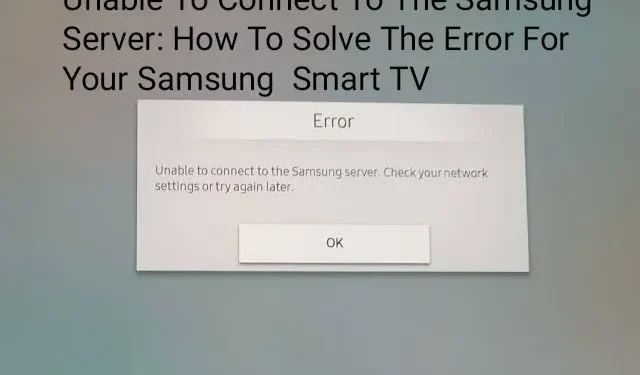
Při hledání něčeho ke sledování na Samsung Smart TV se může zobrazit chyba „Nelze se připojit k serveru Samsung“. Takže čtěte dál, když diskutujeme o nejlepších řešeních v tomto ohledu.
Tak co, máte tento víkend konečně volno a hledáte něco na odreagování po náročném týdnu? Zapnete svůj Samsung Smart TV a vyberete si něco zajímavého ke sledování.
Ale ukazuje následující: Nelze se připojit k serveru Samsung.
Chybová zpráva vypadá takto: „Nelze se připojit k serveru Samsung. Zkontrolujte prosím nastavení sítě nebo to zkuste znovu později.“
Zobrazuje řešení spolu s touto chybovou zprávou, ale odpověď ve většině případů chybu nevyřeší.
To může znamenat, že televizor není správně připojen k internetu, nebo to může být způsobeno přetížením. V důsledku této chyby se na Smart TV nic nevysílá.
Proto je nutné problém řešit. Než však otestujeme řešení tohoto problému, musíme pochopit, proč se chyba vyskytuje nejčastěji. Pojďme se tedy nejprve zabývat nimi.
Příčiny chyby „Nelze se připojit k serveru Samsung“.
Zde jsou, pokud vás zajímá, co způsobuje tuto chybovou zprávu při pokusu o připojení televizoru Samsung k serveru.
- Špatné/žádné připojení k internetu
Jak již bylo zmíněno, problém může nastat kvůli nesprávnému nastavení na vaší Wi-Fi. Tuto chybu lze rychle vyřešit resetováním nastavení sítě nebo kontrolou připojení k internetu.
Pokud to není problém, čtěte dál.
- Poškozená mezipaměť
Poškozená mezipaměť může také způsobit problémy s vaším internetovým routerem a/nebo chytrým televizorem.
Může mu tedy zabránit v navázání spojení se serverem Samsung. Tento problém může vyřešit vymazání mezipaměti.
- Zastaralý systémový software
Problém může způsobit také provozování zastaralého firmwaru na vaší Smart TV. Zastaralý software se stává nekompatibilním se Smart TV, což brání jeho hladkému chodu.
Chcete-li tento problém vyřešit, aktualizujte firmware na svém televizoru Samsung Smart TV a zkontrolujte, zda se tím problém vyřešil.
- Problémy se serverem
Dalším hlavním problémem spojeným s touto chybou jsou problémy se serverem. Jinými slovy, server Samsung může být mimo provoz nebo je momentálně mimo provoz.
Pokud je hlavní server mimo provoz nebo probíhá údržba, neumožní vám připojení k serveru.
Připojením ke službě Centrum akcí můžete zkontrolovat, zda je server online či nikoli. I když server není deaktivován, pomohou vám opravit chybu s vaším Samsung Smart TV.
- Smart hub je zastaralý
Samsung Smart HUB neboli ovládací panel televizoru obsahuje všechny funkce, které lze měřit stisknutím tlačítka.
V některých případech však může být zastaralý a rušit server, což ztěžuje navázání spojení se serverem.
- Kvůli regionálním problémům
Řekněme, že jste zakoupili Samsung Smart TV v zemi A a používáte ji v zemi B. V tomto případě může také způsobit chybu „Nelze se připojit k serveru Samsung“.
Televizor je totiž naprogramován tak, aby splňoval podmínky platné v místě, kde byl prodán.
Není nutné, aby země, ze které byl dovezen, a země, kde se používá, měly stejné podmínky.
Toto je další běžný důvod, proč může připojení selhat.
- Heslo Smart Hub
Máte složité heslo HUB? Pokud ano, pak je to pro vás. Ačkoli se to stává zřídka, někteří lidé se této chyby zbaví změnou hesla na heslo s méně znaky.
Proto by bylo lepší, kdybyste zkusili něco o délce 8-10 znaků, aby heslo nezpůsobovalo problémy s připojením chytré televize.
- Poškozené zařízení
Tato chyba se objeví, pokud je poškozena jakákoliv část vaší Smart TV. To může souviset se softwarem nebo hardwarem.
Nebo se také může stát, že určitá část související s připojením je poškozená, i když pravděpodobnost je menší.
V některých případech se také může stát, že Smart TV byla dodána s nainstalovaným vadným softwarem nebo se nepodařilo aktualizovat.
Nyní, když známe běžné příčiny chyb při spouštění Smart TV, přejděme k tomu, jak je opravit.
Jak opravit problém „Nelze se připojit k serveru Samsung“?
Níže jsou uvedeny některé z nejběžnějších způsobů, jak vyřešit problém „Nelze se připojit k serveru Samsung“. Vyzkoušejte následující řešení, abyste svůj Samsung Smart TV okamžitě uvedli do provozu.
- Zkontrolujte stav serveru Samsung
- Vypněte TV a router
- Změňte heslo chytrého hubu
- Zkontrolujte připojení k síti
- Připojte se k jiné síti
- Změnit region na Samsung TV
- Soft reset vaší Samsung Smart TV
- Odhlaste se a přihlaste se ke svému účtu Samsung
- Aktualizujte software televizoru
- Resetujte chytrý rozbočovač
- Proveďte reset sítě
- Použijte VPN
- Změňte konfiguraci IP
- Tvrdý reset televizoru Samsung
- Resetujte nastavení routeru/modemu
Níže si podrobně rozeberme každé z těchto řešení.
1. Zkontrolujte stav serveru Samsung
Můžete kontaktovat podporu společnosti Samsung a zjistit, zda se problém týká samotného serveru nebo vaší strany.
Můžete se obrátit na techniky Samsung pro podporu živého chatu a zeptat se jich, zda je server mimo provoz nebo probíhá údržba.
Pokud se jedná o problém se serverem, dají vám vědět. I když to není problém serveru, ale problém na vaší straně, řeknou vám, jak to opravit.
2. Vypněte TV a router.
Než budete pokračovat s níže uvedenými řešeními, doporučujeme odpojit televizor a router od elektrických zásuvek.
Po vypnutí obou stiskněte tlačítko napájení na 10-12 sekund, aby se vybila zbývající elektřina. Před opětovným zapnutím televizoru a routeru několik minut počkejte.
Zkontrolujte, zda se tím vyřešil problém „Nelze se připojit k serveru Samsung“. Pokud ne, zkuste další řešení.
3. Změňte heslo pro Smart HUB
Tento trik již fungoval u mnoha uživatelů, kteří se potýkají s podobným problémem. Zkuste změnit heslo Smart HUB na méně složité a zkuste znovu připojit televizor k serveru.
Znovu byste neměli dostat vyskakovací okno „Nelze se připojit k serveru Samsung“.
4. Zkontrolujte připojení k síti
Problém může také způsobit omezená šířka pásma nebo špatné připojení k internetu. Pokud jste počítač připojili pomocí Wi-Fi, může být internet nestabilní a způsobovat problémy.
Chcete-li tento problém vyřešit, potřebujete připojení k síti Ethernet pro připojení k internetu nebo kabelové připojení k internetu.
5. Připojte se k jiné síti
Pokud problém přetrvává, může to být způsobeno přetížením IP adresy. Proto může pomoci připojení k jinému síťovému připojení.
Pokud je televizor připojen k síti Wi-Fi, zkuste jej připojit k přístupovému bodu nebo mobilní síti.
6. Změňte region na televizoru Samsung.
Toto zástupné řešení můžete použít k připojení k serveru v jiné oblasti.
- Jdi do nastavení.
- Najděte možnost podpory.
- Vyberte možnost „Vlastní diagnostika“.
- Hledejte možnost „Reset Smart HUB“.
- Klikněte na Reset Smart HUB.
- Ukončete nabídku nastavení.
- Stiskněte „www“ na dálkovém ovladači a otevřete dialog nastavení podmínek.
- Výběrem možnosti „Nastavení“ otevřete obrazovku „Smluvní podmínky“ a „Zásady ochrany osobních údajů“, ale nepřijměte podmínky.
- Chcete-li otevřít okno nastavení umístění internetové služby, stiskněte postupně tlačítka Ztlumit, Zvýšit hlasitost, Zvýšit kanál a Ztlumit na dálkovém ovladači.
- Po výběru jiné země v dialogovém okně počkejte 2–3 minuty.
- V dialogovém okně vyberte možnost přeskočit.
- Nyní se můžete připojit k serveru Samsung a dokonce instalovat aplikace s omezeným přístupem na váš televizor.
Nyní změňme nastavení DNS.
Pokud se při pokusu o otevření některých webových stránek nebo obsahu na televizoru Samsung Smart TV zobrazí chybová zpráva o připojení, neměla by být dostupná ve vaší oblasti.
Chcete-li odblokovat tyto regionální aplikace na chytré televizi, změňte nastavení DNS na Google.
Změňte to následujícím způsobem.
- Jdi do nastavení.
- Jděte ke generálovi.
- Klikněte na Síť.
- Najděte stav sítě.
- Klepněte na Nastavení IP.
- Zadejte parametr ručně.
- Najděte server DNS.
- Zadejte 8.8.4.4 nebo 8.8.8.8.
- Klepněte na tlačítko OK.
Protože je DNS společnosti Google rychlejší, vyřeší problém s připojením k internetu při pokusu o připojení k místně blokovanému obsahu.
7. Soft reset vaší Samsung Smart TV
Možná budete chtít resetovat software Samsung Smart TV, protože zavře všechny aplikace spuštěné na pozadí vašeho Smart TV s přesnými údaji RAM a restartuje televizor.
Chcete-li soft resetovat televizor, postupujte takto:
- Zapni televizi.
- Poté stiskněte tlačítko napájení televizoru, dokud se televizor nerestartuje.
- Po restartování televizoru zkontrolujte, zda v televizoru není problém.
8. Odhlaste se a přihlaste se ke svému účtu Samsung.
Odhlášení a následné přihlášení může také fungovat, protože někdy interní závady způsobí odpojení synchronizace a opětovné přihlášení řeší problém včetně Nelze se připojit k serveru Samsung.
Tento trik pomůže vaší Smart TV synchronizovat se Smart HUBem a vaším účtem.
K této chybě nejčastěji dochází, když se televizor Samsung přestane synchronizovat s účtem Samsung.
Problém by tedy měla vyřešit pravidelná synchronizace TV s historií a Smart HUB.
Postupujte podle níže uvedených pokynů.
- Najděte „Nastavení“ a klikněte na „Obecné“. Poté klikněte na „Správce systému“ a přejděte na účet Samsung.
- Vyberte „Můj účet“ a najeďte myší na ikonu „Účet“.
- Stiskněte „Select“ na dálkovém ovladači a klikněte na možnost „Exit“, která se objeví na obrazovce.
- Pokud chcete použít druhou metodu, klikněte po odhlášení ze svého účtu Samsung na „Reset Smart HUB“.
- V počítači zadejte přihlašovací údaje k účtu Samsung a přijměte podmínky, které se zobrazí dále.
Po resetování Smart HUB zkontrolujte, zda problém „Nelze se připojit k serveru Samsung“ stále existuje tím, že se znovu přihlásíte ke svému účtu.
9. Aktualizujte software televizoru
Příčinou problému může být také zastaralý software firmwaru. Zastaralý software nainstalovaný na vašem Samsung Smart TV nemusí být kompatibilní s nejnovějšími funkcemi a způsobovat problémy.
Postupujte podle níže uvedených kroků a aktualizujte software firmwaru vašeho Samsung Smart TV.
- Spusťte Samsung Smart TV a klikněte na „Nastavení“.
- Přesuňte ukazatel na možnost Podpora pomocí levého tlačítka a tlačítka OK.
- V části „Nastavení“ klikněte na „Aktualizovat software“ a aktualizujte software na nejnovější verzi.
Pokud se vám nezobrazuje možnost aktualizace softwaru na vašem televizoru, postupujte takto.
- Stáhněte si tento software ze zdrojové stránky na USB flash disk pomocí PC.
- Poté připojte USB k televizoru a nainstalujte software.
- Nyní klikněte na „Ano“ pro stažení odtamtud nebo na „Ne“ pro aktualizaci z internetu.
Pokud se problém týká vašeho počítače, zkuste pomocí nástroje Obnovit opravu prohledat úložiště a najít a nahradit chybějící soubory.
Toto řešení by mělo fungovat pro váš Samsung Smart TV, pokud je problém způsoben poškozením systému.
Nyní zkontrolujte, zda je váš problém vyřešen.
10. Resetujte Smart HUB
Chyba může být způsobena i nefunkčností Smart HUB. V takových případech vám může pomoci resetování Smart HUB na vašem Samsung Smart TV.
Zde jsou kroky, jak tak učinit.
- Zapněte televizor a stiskněte „Nastavení“ na dálkovém ovladači.
- Přejděte na možnost „Nastavení“ na televizoru.
- Přesuňte ukazatel na možnost „Podpora“ stisknutím levého tlačítka a tlačítka „OK“.
- Najděte na obrazovce možnost „Self Diagnosis“.
- Klikněte na „Reset Smart HUB“.
- Nyní musíte najít PIN kód, zadat jej do textového pole a poté kliknutím na tlačítko „OK“ resetovat Smart HUB.
Poznámka. Výchozí PIN může být „0000“.
- Po zadání kódu PIN počkejte, až se televizor restartuje, a poté pokračujte v nastavení televizoru.
- Nyní zkontrolujte, zda váš Samsung Smart TV funguje správně.
Pokud problém přetrvává, zkuste toto řešení.
- Postupujte podle všech výše uvedených kroků, ale zastavte se, až se dostanete k možnosti přijmout podmínky. Musíte tedy pouze postupovat podle kroků, dokud nebude Smart HUB resetován.
- Po zavření nastavení otevřete novou aplikaci, kterou chcete otevřít.
- Než budete moci otevřít jakoukoli aplikaci, mělo by se objevit dialogové okno s podmínkami, které vás požádá o přijetí podmínek.
- Otevřete stránku podmínek a stiskněte následující tlačítka v daném pořadí – Ztlumit + Zvýšit hlasitost + Zvýšit kanál + Ztlumit.
- Vyberte si jinou zemi, než ve které se nacházíte; pokud jste například v USA, vyberte Spojené království. Tím se automaticky resetují všechny vaše aplikace.
- Opakujte výše uvedený postup ještě jednou a stejným způsobem vyberte svou zemi. Nyní by měl být problém vyřešen.
11. Proveďte reset sítě
Problémy se sítí na vaší Samsung Smart TV mohou také způsobit problémy s připojením k serveru Samsung. Takže provedení resetu sítě a následné připojení k serveru Samsung může fungovat pro vaši Samsung Smart TV.
Chcete-li to provést, postupujte takto.
- Na dálkovém ovladači vyhledejte možnost „Nastavení“.
- Klikněte na možnost „Obecné“.
- Přejděte na možnost „Síť“.
- Klikněte na možnost „Resetovat síť“ a klikněte na všechny výzvy, které se poté zobrazí.
Počkejte, až se síť restartuje. Pokud je problém „Nelze se připojit k serveru Samsung“ vyřešen, je to dobré. Pokud ne, přejděte k dalšímu řešení.
12. Použití virtuální privátní sítě (VPN)
Toto řešení může nebo nemusí fungovat pro vás, ale protože uvádíme všechny běžné opravy tohoto problému Samsung Smart TV. Nelze se připojit k problému se serverem Samsung, zde uvádíme řešení.
Pokud máte regionální problém, možná budete muset použít VPN a změnit zemi televizoru na zemi, kde byl zakoupen.
Chcete-li použít VPN, můžete připojit VPN k routeru a poté jej připojit k televizoru pomocí kabelového připojení.
Nezapomeňte zkontrolovat podrobnosti o poskytovateli VPN a routeru, abyste se ujistili, že jste prošli procesem instalace.
13. Změňte konfiguraci IP
Servery DNS se používají k řešení webových adres spojených s různými chybami online obsahu.
Pokud server DNS systému nebo sítě nedokáže rozpoznat adresy webového serveru televizoru Samsung, nemusí být možné se k serveru připojit.
V takovém případě může pomoci změna nastavení DNS vašeho Samsung Smart TV.
- Stiskněte „Menu“ a vyberte „Síť“.
- Nyní vyberte možnost Nastavení IP.
- Poté nakonfigurujte nastavení IP tak, aby se provedlo automaticky, ale nezapomeňte nastavit typ nastavení DNS ručně.
- Chcete-li změnit nastavení DNS, zadejte do pole 8.8.8.8.
- Uložte nastavení a zkontrolujte, zda je váš problém vyřešen nebo ne.
14. Tvrdý reset televizoru Samsung
Pokud vám nic z výše uvedeného nepomohlo, možná je čas na tvrdý reset televizoru.
Tvrdý reset vrátí televizor do výchozího nastavení systému a poté můžete zkontrolovat, zda televizor funguje nebo ne, avšak před provedením tvrdého resetování televizoru dbejte na opatrnost.
Varování!!!
Při použití této možnosti budou všechna vaše nastavení resetována, takže při jejím používání buďte opatrní. Pro tvrdý reset televizoru Samsung postupujte podle následujících kroků.
- Otevřete televizor Samsung a přejděte do jeho nastavení.
- Vyhledejte kartu Podpora, vyberte možnost Autodiagnostika a na obrazovce stiskněte tlačítko Resetovat.
- Po výběru možnosti resetování budete moci zadat PIN kód, výchozí PIN kód je „0000“.
- Počkejte na dokončení resetu a zkontrolujte, zda problém vyřeší nebo ne.
15. Resetujte router/modem
Pokud router/modem nefunguje správně, může to způsobit, že se Smart TV nebude moci připojit k chybě internetu Samsung TV.
Odpojte router na několik minut a poté jej znovu připojte.
Může trvat několik minut, než se router znovu připojí k síti, ale poté se televizor bude moci znovu připojit k internetu.
Pokud to stále nefunguje, možná budete muset zkontrolovat připojení k internetu nebo přemístit router blíže k televizoru, aby bylo připojení lepší.
Chcete-li modem tvrdě resetovat, pokud stále nefunguje, najděte na routeru/modemu malé tlačítko, které můžete stisknout kancelářskou sponkou nebo kuličkovým perem.
Vezměte prosím na vědomí, že když to uděláte, budete muset znovu připojit všechna zařízení, která byla dříve připojena k síti.
Pokud chyba internetu přetrvává, zavolejte poskytovatele internetových služeb, který poskytuje vaše připojení, a požádejte ho o pomoc.
Závěr
Tady máš. V tomto článku jsme tedy pokryli všechny důvody, proč se na vašem Samsung Smart TV může zobrazit chyba „Nelze se připojit k serveru Samsung“ a jak ji opravit.
Doufáme, že vám tento článek pomohl opravit chybu, kterou jste dostávali!
Často kladené otázky (FAQ)
Co je chybový kód „189“ na televizoru Samsung?
Chybový kód Samsung Smart TV 189 znamená, že Samsung Smart TV se nemůže připojit ke svému serveru. To se může stát kvůli špatnému připojení k internetu nebo kvůli výpadku serveru Samsung. Server Samsung, který není spuštěn, je pravděpodobně ověřovací server Samsung.
Někdy však, i když je vše výše uvedené správně připojeno, můžete stále zaznamenat problémy s připojením k vašemu Samsung Smart TV. Ačkoli šance jsou menší, způsoby řešení tohoto problému jsou uvedeny v článku výše.
Co znamená chyba „Nelze se připojit k serveru Samsung“?
Tato chybová zpráva znamená, že Samsung Smart TV se nemůže připojit k serveru Samsung. K tomu může dojít z jednoho z následujících dvou důvodů: Samsung Smart TV není připojen k internetu Televizor se nemůže připojit k serveru Samsung.
Jaké jsou příčiny chyby „Nelze se připojit k serveru Samsung“?
Odpověď: Hlavním důvodem této chyby je problém s internetem. Může to být způsobeno tím, že server nefunguje, takže musíte všichni počkat, až se vrátí online. Pokud je však problém na vaší straně, může být problém s vaším internetovým připojením nebo Smart HUB. Více o příčinách této chyby si můžete přečíst posunutím na začátek tohoto příspěvku.



Napsat komentář